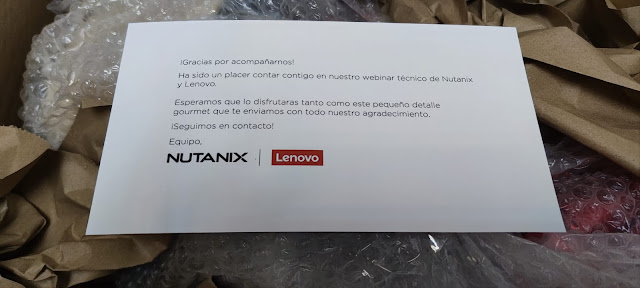¡Vamos con un poco de cacharreo! Y qué mejor para cacharrear que montarte un entorno de laboratorio virtual? Vamos a ver cómo podemos montarnos un clúster de 3 nodos Nutanix con la Community Edition.
Lo primero de todo, tendremos que descargarnos los elementos necesarios para ello, y en este caso y yendo a lo simple, nos bastará con la ISO del AOS. De manera que hacemos login en my.nutanix.com (si no tienes cuenta, te la creas, es gratis) y pinchamos en el apartado Community Edition.
Os vais a encontrar las instrucciones de descarga e instalación, pero planteadas para un entorno físico. En este caso, nos descargamos de AQUI la ISO, y continuaremos de otra manera a la que indica la web.
Vamos a nuestro ESXi, y le copiamos la ISO. Seguidamente, creamos 3 VMs con las siguientes características:
CPU: 8 cores
Memoria: 32 GB
Disco duro 1: 40 Gb
Disco duro 2: 200 Gb
Disco duro 3: 500 Gb
Yo le he metido más CPU y memoria. Realmente con 4 cores y algo menos de RAM debería valer. Lo que sí es importante, que el disco duro 1 tenga al menos 40 Gb. Si habéis visto otros tutoriales, normalmente dicen que 16 GB. Son insuficientes, y da problemas a la hora de realizar la instalación.
En Unidad de CD le ponemos el arranque con la ISO descargada previamente.
IMPORTANTE: vamos a las opciones de la VM y en "parámetros de configuración", pulsamos sobre "editar configuración"
Entra las variables que hay, pulsamos sobre "agregar parámetro" e introducimos en el apartado "Clave", "disk.EnableUUID" y en el apartado "Valor", "TRUE", la como se ve en la siguiente imagen:
En la pestaña de Virtual Hardware, CPU, expandimos el menú y marcamos "Expose hardware assisted virtualization to the guest OS".
Una vez creadas las VMs, arrancamos con la ISO cargada. Se verá una breve pantalla por un segundo con el arranque de la CE, y mucha pantalla negra con texto de carga, hasta que llegamos a la ventana de configuración
Esta página es un chiste. Veis el EULA ese, que nadie se lee? Pues hay que hacer scroll hasta el final, o en la siguiente pantalla no podrás continuar con el proceso. ¡Avisados estáis! Asi que venga, a mantener pulsada la flecha abajo, hasta el final del documento. Después ya podéis marcar el Accept, y pulsar Start
Tómatelo con calma, el proceso de instalación no es rápido.
Finalizado el proceso, pedirá desmontar el disco y un reinicio. Cuidado con el reinicio, porque aparenta ser rápido, y te da el prompt en poco tiempo, pero internamente está levantando procesos, y le llevará mucho levantar completamente. Para verificar que está listo, accedemos por ssh a cualquiera de nuestras CVMs, con el user y pass por defecto, ya sabes: username nutanix y password nutanix/4u
Introducimos el siguiente comando: "watch -d genesis status". Necesitamos que aparezcan levantados 2 servicios: foundation y genesis.
Con estos servicios levantados, ya podemos iniciar la creación del clúster..
Aquí, la sintaxis correcta sería la siguiente: cluster -s <cvm_ip_1>,<cvm_ip_2>,<cvm_ip_3> –dns_servers 1.1.1.1 create
Incluso, además de las IPs de las CVMs y el servidor DNS, podemos pasar más info a la creación del cluster. Algo asi: cluster -s <cvm_ip_1>,<cvm_ip_2>,<cvm_ip_3> --dns_servers=<IP de los servidores DNS> --cluster_name=<el nombre del cluster> --cluster_external_ip=<la IP propia del cluster> create
Personalmente, me ha dado bastantes problemas hacerlo así, posiblemente porque el DC y DNS de pruebas para el entorno lo tengo "de aquella manera", y ni creando previamente los registros DNS acababa de funcionar correctamente, así que el comando que yo utilizo es solamente el siguiente:
cluster -s <cvm_ip_1>,<cvm_ip_2>,<cvm_ip_3> create
La creación del clúster es bastante rápida. Ahora, una sucesión de comanditos para ir creando los parámetros que en otros casos se dan en la misma creación del clúster. Empezamos con un "cluster start"
A continuación, definimos el nombre del clúster con un "ncli cluster edit-params new-name=cluster_name"
Seguidamente configuramos esa Virtual IP Address del clúster, con un "ncli cluster set-external-ip-address external-ip-address=cluster_ip_address"
Para agregar los servidores DNS, introducimos "ncli cluster add-to-name-servers servers=DNS_server_ip_address"
Y ya por ultimo metemos el servidor, o listado de servidores, NTP con "ncli cluster add-to-ntp-servers servers=NTP_server_ip_address" (de este comando se me pasó la captura, sorry).
Con esto, sólo queda que accedas a tu clúster a través de la virtual ip recien configurada, y, ¡a jugar!
PD: Como curiosidad, conéctate de nuevo a una CVM y vuelve a ejecutar el watch -d genesis status. Ahora verás una pila de servicios notablemente superior. Y muchos te sonarán, de la arquitectura de Nutanix, esos servicios que se describen en la Biblia de Nutanix para explicar cómo se comunican los distintos componentes de la solución. Bueno, pues aquí los tienes, en directo:
Ten en cuenta que provisionamos a estas VMs un almacenamiento decente para jugar, así que mi recomendación es empezar por algo facilito: creación de contenedores, y luego file servers.